- Problémy s internetom alebo brána Windows Firewall môžu spôsobiť zaseknutie vašej aktualizácie Steam.
- Ak váš Stím nesťahuje aktualizáciu, nezabudnite ju otvoriť s oprávneniami správcu.
- Vymazanie vyrovnávacej pamäte sťahovania alebo úprava hostiteľských súborov tiež opraví Stím neaktualizuje hry.
- Mali by ste sa tiež pokúsiť vypnúť bránu Windows Firewall pre prípad, že narúša aplikáciu.
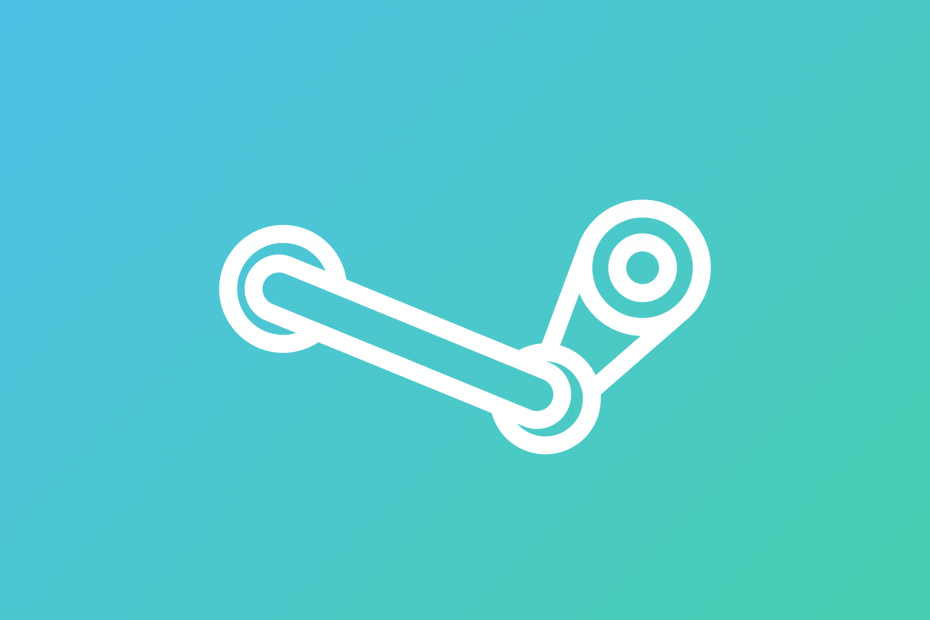
Tento softvér opraví bežné chyby v počítači, ochráni vás pred stratou súborov, škodlivým softvérom, zlyhaním hardvéru a optimalizuje váš počítač na maximálny výkon. Opravte problémy s počítačom a odstráňte vírusy hneď v 3 jednoduchých krokoch:
- Stiahnite si Restoro PC Repair Tool dodávaný s patentovanými technológiami (patent k dispozícii tu).
- Kliknite Spustite skenovanie nájsť problémy so systémom Windows, ktoré by mohli spôsobovať problémy s počítačom.
- Kliknite Opraviť všetko opraviť problémy ovplyvňujúce bezpečnosť a výkon vášho počítača
- Restoro bol stiahnutý používateľom 0 čitateľov tento mesiac.
The Parou klientsky softvér pre hry sa pravidelne aktualizuje. Aktualizácie Steam však môžu pre pár používateľov visieť alebo sa zaseknúť. Keď sa aktualizácie zaseknú, okno s inštaláciou aktualizácie bude visieť na neurčito.
Súvisiace problémy, ako sú napríklad problémy nižšie, je tiež možné vyriešiť pomocou minimálne jedného z riešení z tohto článku:
- Aktualizácia služby Steam sa zasekla na hodnote 100 - Môže sa to občas stať, ale nemali by ste sa obávať. Reštartovanie alebo vyčistenie medzipamäte sťahovania zvyčajne robí trik.
- Aktualizácia Steam sa zasekla na predbežnom pridelení - Predbežné umiestnenie znamená, že Steam sa snaží zaistiť dostatok miesta na stiahnutie a inštaláciu. V prípade potreby zväčšte dostupné voľné miesto.
- Para sa zasekla pri aktualizácii informácií o pare - Spoločný okamih, keď sa proces zasekne, a ktorý je možné vyriešiť použitím riešení z tohto článku.
- Para uviazla v aktualizačnej slučke - Prelomte slučku odstránením služby Steam a vykonaním čistej inštalácie s najnovšou verziou.
- Stiahnutie služby Steam sa zaseklo - Skontrolujte svoje internetové pripojenie. Potom vypnite bránu firewall.
- Aktualizácia balíka na extrakciu pary - Po stiahnutí aktualizácie je ďalším krokom v procese extrakcia súborov z balíka a ich použitie. Ak je zaseknutý, skúste načítať s právami správcu.
- Problém s aktualizáciou služby Steam - Toto je jedna z bežných chýb služby Steam, s ktorou sa používatelia stretávajú.
Steam sa preto neaktualizuje. Tu je niekoľko riešení pre používateľov, ktorí potrebujú opraviť zaseknutie aktualizácií Steam.
Ako opravím Steam Stuck pri kontrole dostupných aktualizácií?
- Otvorte Steam ako správca
- Vymažte vyrovnávaciu pamäť sťahovania
- Upravte súbor hostiteľa
- Odstráňte priečinok Package
- Vypnite bránu Windows Defender Firewall
- Čisté zavedenie systému Windows
1. Otvorte Steam ako správca
- Stlačte tlačidlo Kláves Windows + E. klávesová skratka.
- Otvor Parou priečinok v Prieskumník súborov.
- Kliknite pravým tlačidlom myši Steam.exe v priečinku softvéru a vyberte Vlastnosti.
- Kliknite na ikonu Kompatibilita zobrazené priamo nižšie.
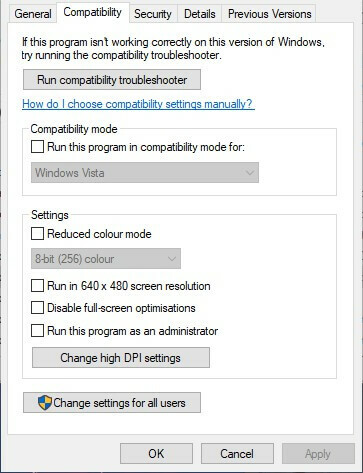
- Vyberte ikonu Spustiť ako správca nastavenie.
- Stlačte tlačidlo Podať žiadosť tlačidlo.
- Kliknite Ok zavrieť okno.
Najskôr sa uistite, či má Steam oprávnenie správcu. Bez práv správcu sa Steam môže niekedy zaseknúť pri aktualizácii.
Používatelia sa môžu nakonfigurovať na spustenie tohto herného klientskeho softvéru ako správca pomocou krokov vyššie.
O problémoch s aktualizáciou Steam sme už písali obšírne. Skontrolovať to.
2. Vymažte vyrovnávaciu pamäť sťahovania
- Kliknite na Steam a vyberte nastavenie.
- Kliknite K stiahnutiu v ľavej časti okna.
- Stlačte tlačidlo Vymazať medzipamäť sťahovania tlačidlo.
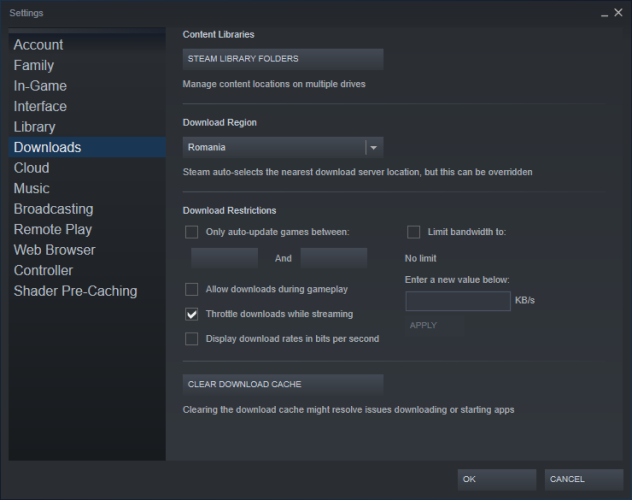
- Kliknite Ok v dialógovom okne Vymazať medzipamäť sťahovania, ktoré sa otvorí.
- Potom sa prihláste späť do služby Steam.
Vymazanie vyrovnávacej pamäte sťahovania môže vyriešiť niektoré problémy s aktualizáciou Steam. Vymazaním tejto vyrovnávacej pamäte vymažete údaje uložené v pamäti. Postupujte podľa pokynov vyššie a vymažte vyrovnávaciu pamäť sťahovania.
3. Upravte súbor hostiteľa
- Stlačte tlačidlo Kláves Windows + Q klávesová skratka.
- Zadajte Poznámkový blok do vyhľadávacieho poľa.
- Pravým tlačidlom myši kliknite na program Poznámkový blok a vyberte ikonu Spustiť ako správca možnosť.
- Potom kliknite Súbor a vyberte Otvorené.

- Choďte na nasledujúcu cestu:
C: \ Windows \ System32 \ drivers \ atď - Potom vyberte súbor hosts.txt a stlačte Otvorené tlačidlo.
- Ďalej zadajte nasledujúce tri riadky v dolnej časti súboru hostiteľov:
68.142.122.70 cdn.steampowered.com208.111.128.6 cdn.store.steampowered.com208.111.128.7 media.steampowered.com - Kliknite Súbor > Uložiť na uloženie zmien.
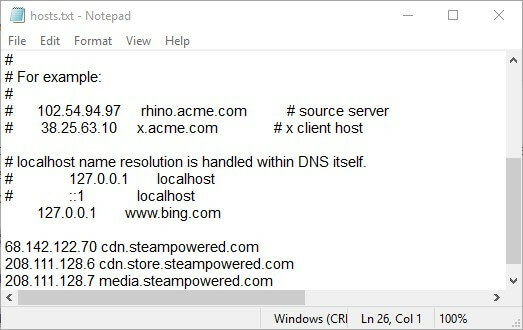
- Zavrieť Poznámkový blok okno.
- Potom otvorte okno Spustiť kliknutím pravým tlačidlom myši na tlačidlo Štart a výberom položky Bež.
- Typ ipconfig / flushdns a klikniteOk.
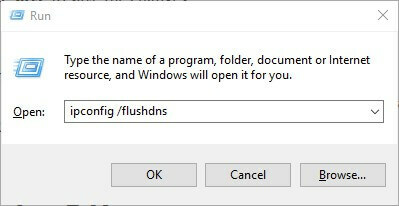
Zmena obsahu servera Steam môže u niektorých používateľov opraviť zaseknuté aktualizácie Steam. Používatelia to môžu urobiť úpravou súboru hostiteľov, ako sme si ukázali.
Spustením skenovania systému odhalíte potenciálne chyby

Stiahnite si Restoro
Nástroj na opravu PC

Kliknite Spustite skenovanie nájsť problémy so systémom Windows.

Kliknite Opraviť všetko opraviť problémy s patentovanými technológiami.
Spustite program PC Scan s nástrojom Restoro Repair Tool a vyhľadajte chyby, ktoré spôsobujú problémy so zabezpečením a spomalenia. Po dokončení skenovania proces opravy nahradí poškodené súbory novými súbormi a komponentmi systému Windows.
V tejto príručke nájdete úpravy hostiteľského súboru ako skutočný technik!
4. Odstráňte priečinok balíka
- Najskôr skontrolujte, či Steam nefunguje.
- Ďalej stlačte Kláves Windows + E otvorte program Prieskumník súborov.
- Otvor Parou adresár v Prieskumníkovi súborov.
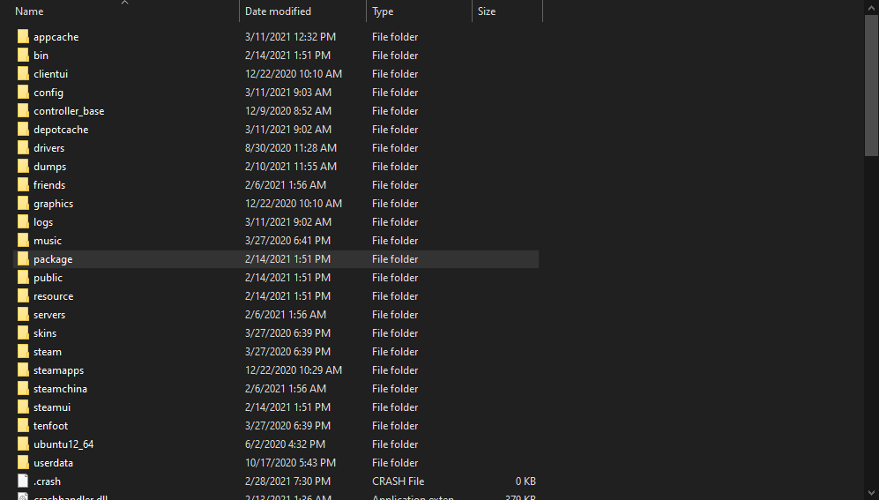
- Najskôr zálohujte súbor Balíček priečinok výberom a stlačenímKopírovať do tlačidlo.
- Vyberte iný priečinok, do ktorého skopírujete podpriečinok.
- Potom kliknite pravým tlačidlom myši na podpriečinok Balík v priečinku Parou priečinok a vyberte príkaz Odstrániť.
- Po vymazaní priečinka Package spustite Steam.
- Steam potom stiahne niekoľko súborov a otvorí ich.
Aktualizácia Steam môže zaseknúť, keď sa poškodia súbory aktualizácie.
Vymazanie priečinka Balík umožní službe Steam opätovné stiahnutie a môže problém vyriešiť. Používatelia môžu odstrániť priečinok Steam's Package podľa pokynov vyššie.
5. Vypnite bránu Windows Defender Firewall
- Otvorte vyhľadávacie pole Cortany.
- Vstup POŽARNE dvere do vyhľadávacieho poľa a výberom brány Windows Defender Firewall otvorte okno na snímke priamo dole.

- Kliknite Zapnite alebo vypnite bránu Windows Defender Firewall vľavo od appletu ovládacieho panela WDF.

- Teraz vyberte obe možnosti Vypnite bránu Windows Defender Firewall prepínače a stlačte Ok.
- Ak problém vyrieši vypnutie WDF, budú musieť používatelia pridať Steam do povolených aplikácií brány Windows Defender. Kliknite na ikonu Povoliť aplikáciu alebo funkciuprostredníctvom brány Windows Defender Firewall vľavo od appletu ovládacieho panela WDF.
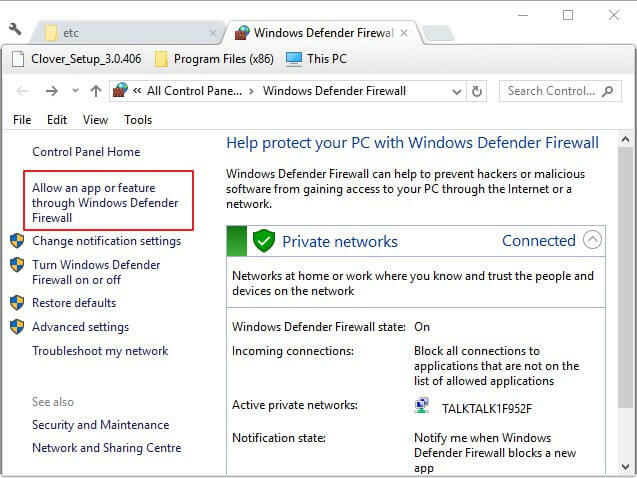
- Kliknite na ikonu Zmeniť nastavenia tlačidlo.
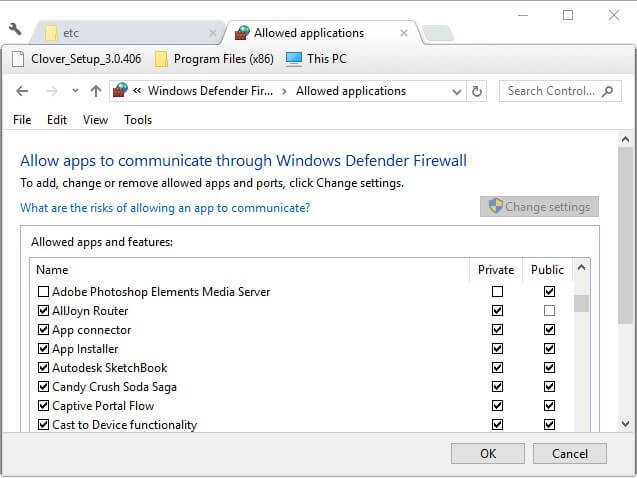
- Potom stlačte Povoliť inú aplikáciu tlačidlo na otvorenie okna na zábere priamo dole.
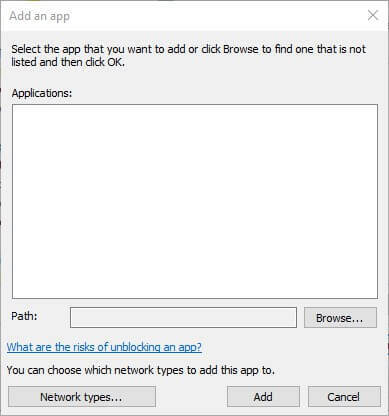
- Kliknite Prechádzať a otvorte podpriečinok Bin v priečinku Steam v okne Prehľadávať, ktoré sa otvorí.
- Potom vyberte SteamServicea kliknite na ikonu Ok tlačidlo.
- Potom v okne Pridať program vyberte službu Steam klienta.
- Stlačte tlačidlo Pridať tlačidlo.
- Začiarknite obe políčka pre službu Steam Client a kliknite na ikonu Ok tlačidlo.
Môže to tak byť Brána firewall systému Windows Defender blokuje aktualizáciu Steam. V takom prípade by vypnutie WDF mohlo opraviť zaseknuté aktualizácie.
Brána firewall je zakázaná, ale stále blokuje aplikácie? Týmto spôsobom môžete problém rýchlo vyriešiť!
6. Čisté zavedenie systému Windows
- Ak chcete vyčistiť bootovací systém Windows, otvorte Okno Konfigurácia systému zadaním msconfig v behu.
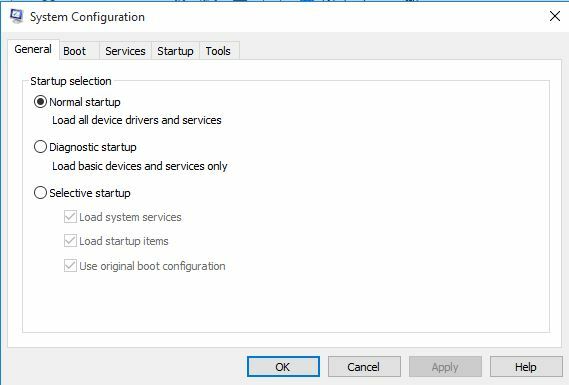
- Vyberte ikonu Selektívne spustenie tlačítko na Rádiu.
- Potom vyberte ikonu Načítajte služby systému a Použite pôvodnú konfiguráciu zavádzania začiarkavacie políčka pod Selektívne spustenie.
- Zrušte začiarknutie políčka Načítajte položky pri spustení možnosť.
- Vyberte kartu Služby zobrazenú priamo nižšie.
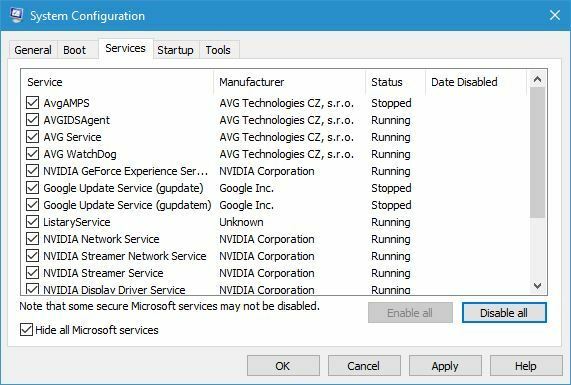
- Vyberte ikonu Skryť všetky služby spoločnosti Microsoft možnosť ako prvá.
- Potom vyberte ikonu Zakázať všetky možnosť.
- Vyberte ikonu Podať žiadosť možnosť.
- Kliknite Ok zatvorte okno Konfigurácia systému.
- Potom sa otvorí dialógové okno, v ktorom môžu používatelia zvoliť reštart.
- Vyberte ikonu Reštart možnosť v danom okne.
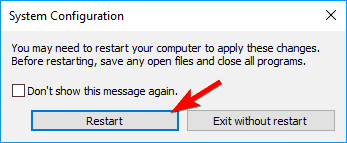
Niektoré antivírusový softvér tretích strán, brány firewall, nahrávací softvér a ďalšie systémové nástroje môžu byť tiež v konflikte so službou Steam a generovať chyby pri aktualizácii.
Čisté zavedenie systému Windows zabezpečí, aby pri aktualizáciách služby Steam neexistovali žiadne konfliktné programy alebo služby tretích strán. Čisté bootovanie sa dá teda počítať ako ďalšie potenciálne rozlíšenie.
Niektoré z vyššie uvedených rozlíšení môžu opraviť aktualizácie Steam. Potom môžu používatelia spustiť Steam a znova si vychutnať tie najlepšie hry pre Windows.
 Stále máte problémy?Opravte ich pomocou tohto nástroja:
Stále máte problémy?Opravte ich pomocou tohto nástroja:
- Stiahnite si tento nástroj na opravu PC hodnotené Skvelé na TrustPilot.com (sťahovanie sa začína na tejto stránke).
- Kliknite Spustite skenovanie nájsť problémy so systémom Windows, ktoré by mohli spôsobovať problémy s počítačom.
- Kliknite Opraviť všetko opraviť problémy s patentovanými technológiami (Exkluzívna zľava pre našich čitateľov).
Restoro bol stiahnutý používateľom 0 čitateľov tento mesiac.
často kladené otázky
Počas procesu sťahovania sa musela vyskytnúť chyba, prípadne server Steam nedokázal požiadavku dokončiť alebo došlo k prerušeniu internetového pripojenia. Naučte sa pomocou našej presne určiť, čo je na vašom Steam zlé podrobný článok venovaný tejto problematike.
Spoločnosť Valve neustále vydáva zabezpečenie a malé vylepšenia klienta Steam. Existuje spôsob, ako zakázať klientovi aktualizáciu, ale neodporúča sa to. Pozri na toto rýchly článok o zakázaní automatických aktualizácií Steam naučiť sa, ako na to.
Ak máte problémy s aktualizáciami hier, odporúčame vám postupovať podľa pokynov v tejto časti užitočný článok venovaný riešeniu problémov s aktualizáciou hry Steam.


![Vyriešené: Nemôžem nájsť môj priečinok Steam [Windows 10, Mac]](/f/3739437fe332763648949d86628fed60.jpg?width=300&height=460)